基本操作
All Product
Table of Contents
执行开始营业和启动收银
了解如何在Eats365 POS 上执行开始营业和启动收银。
在开始餐厅服务之前,您首先需要执行开始营业并启动收银。
在本文中,您将了解“开始营业”和“启动收银”之间的区别,以及如何执行这两种操作。
开始营业和启动收银
开始营业
执行开始营业是餐厅开业提供服务的第一步。开始营业标志着餐厅服务的开始,并允许 POS 开放接受订单。需要注意的是,执行开始营业并不需要启动收银。但是,需要执行开始营业才能启动收银开始轮班。
启动收银
启动收银是在执行开始营业之后进行的。 启动收银允许您开始在 POS 上接受订单并处理付款。
执行开始营业
要执行开始营业,请按照以下步骤操作:
- 登录Eats365 POS。
- 点击左上角的“设置”
 。
。 - 在“营业操作”下,点击开始营业 。
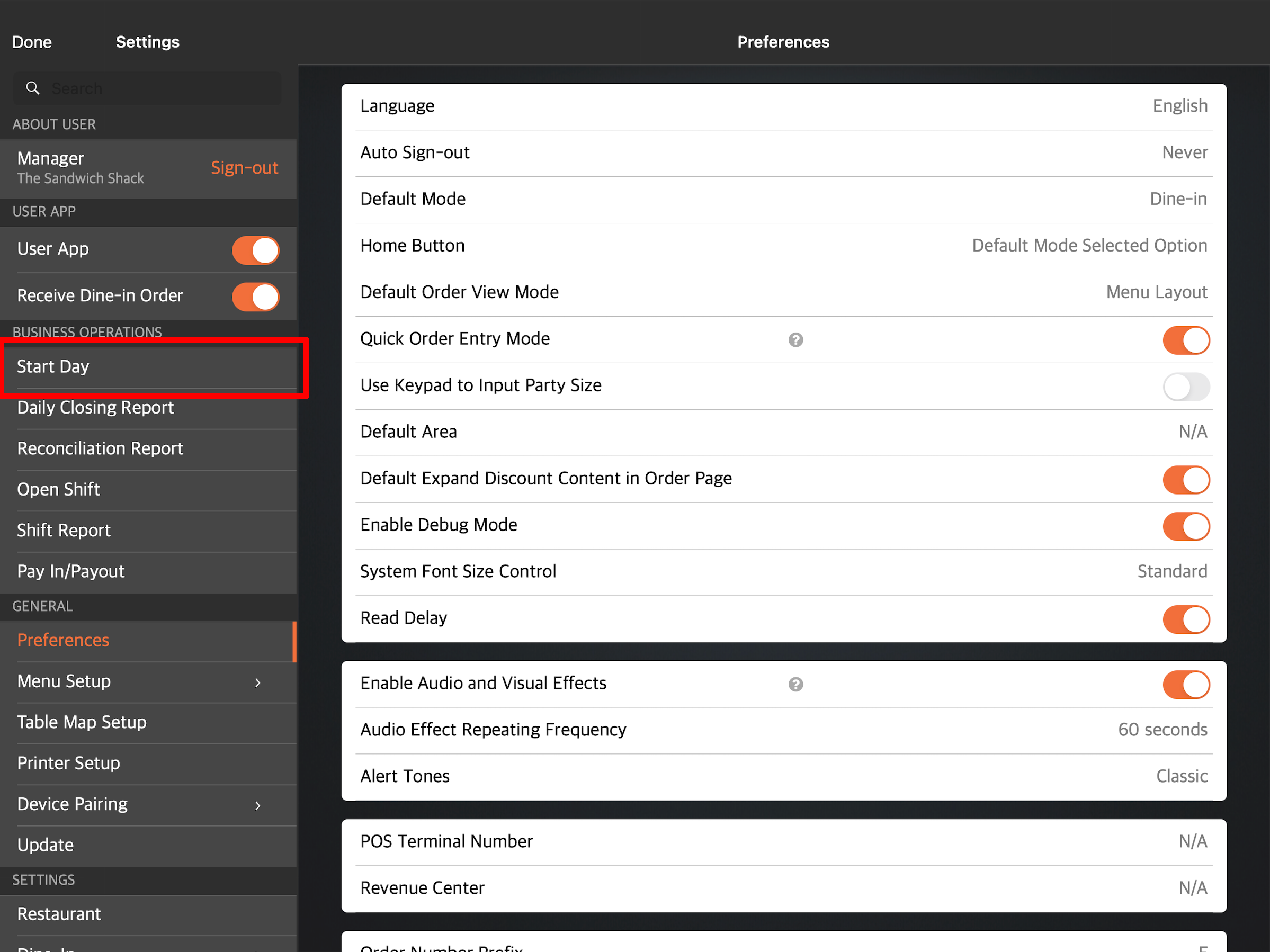
- 点击开始营业。将出现一条提示,询问您是否要在同一 POS 终端上启动收银。
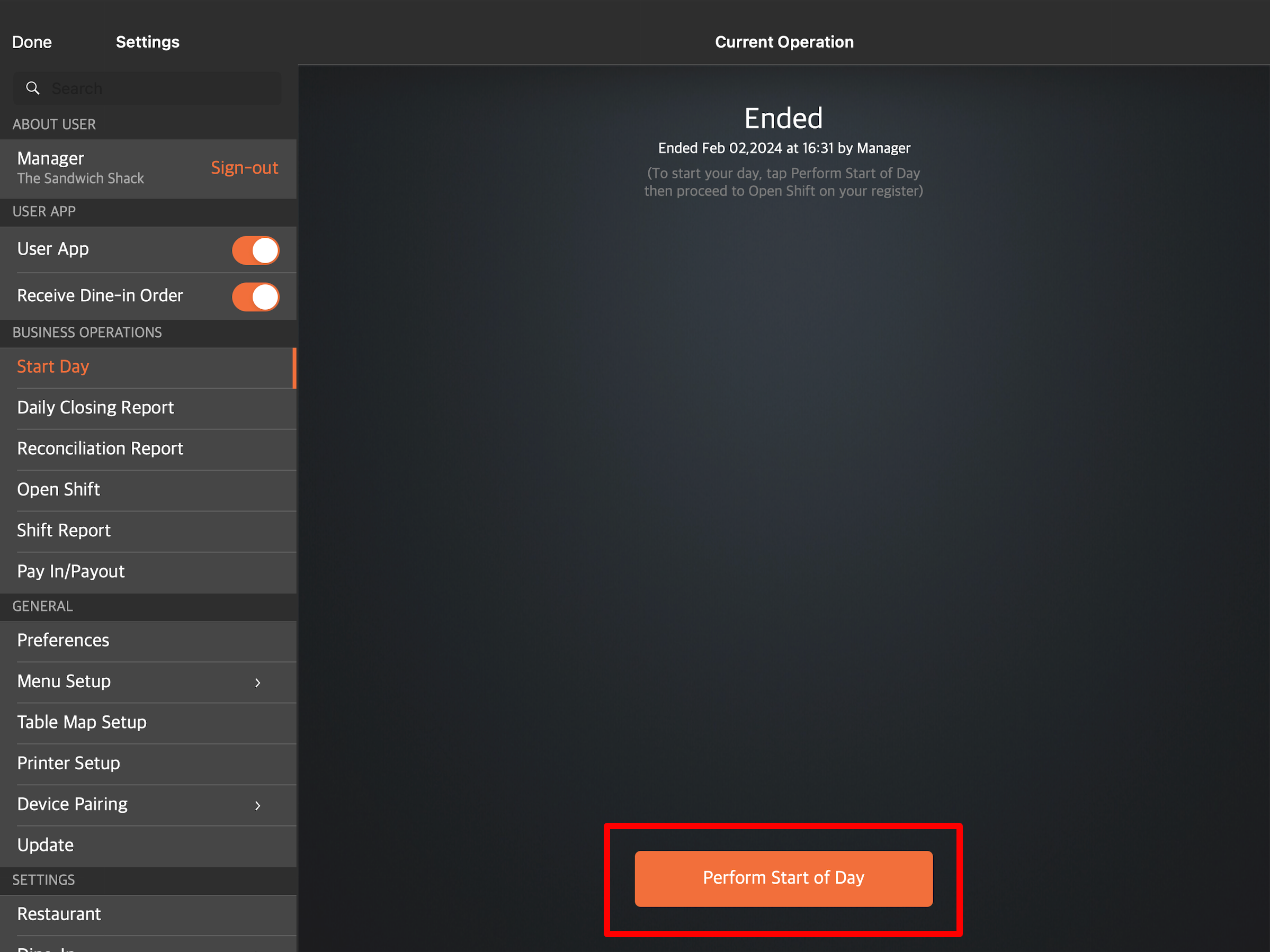
- 选择输入开柜金额以启动收银。
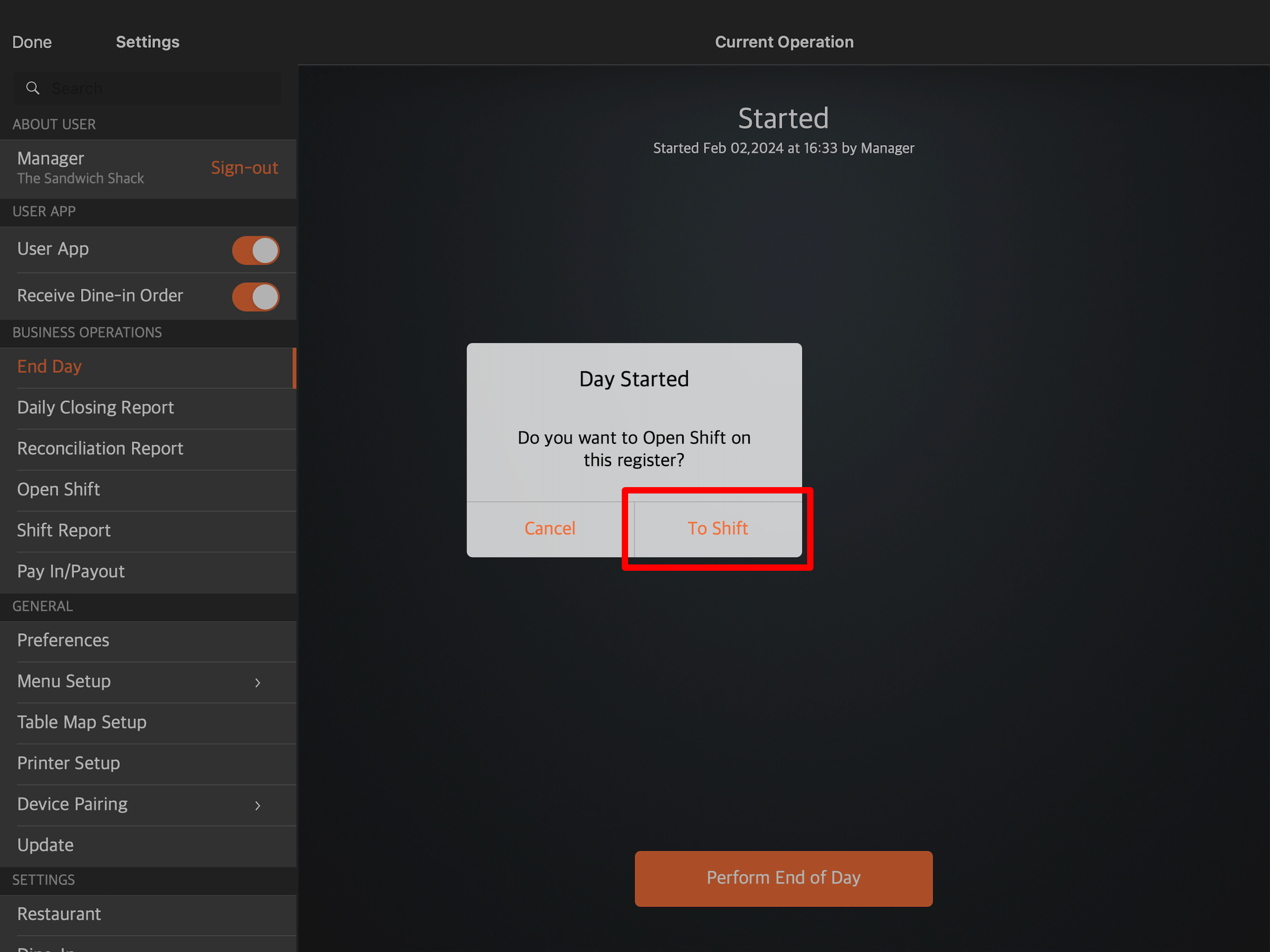
注意:- 如果您仅使用此 POS 终端接受订单且未连接钱柜,则无需启动收银。
- 如果您选择“取消”,则“开始营业日”操作仍将继续。但是,您只能下单,而无法处理付款,直到您打开一个班次。
- 在“启动收银”页面上,输入“开柜金额” 。然后,点击启动收银。
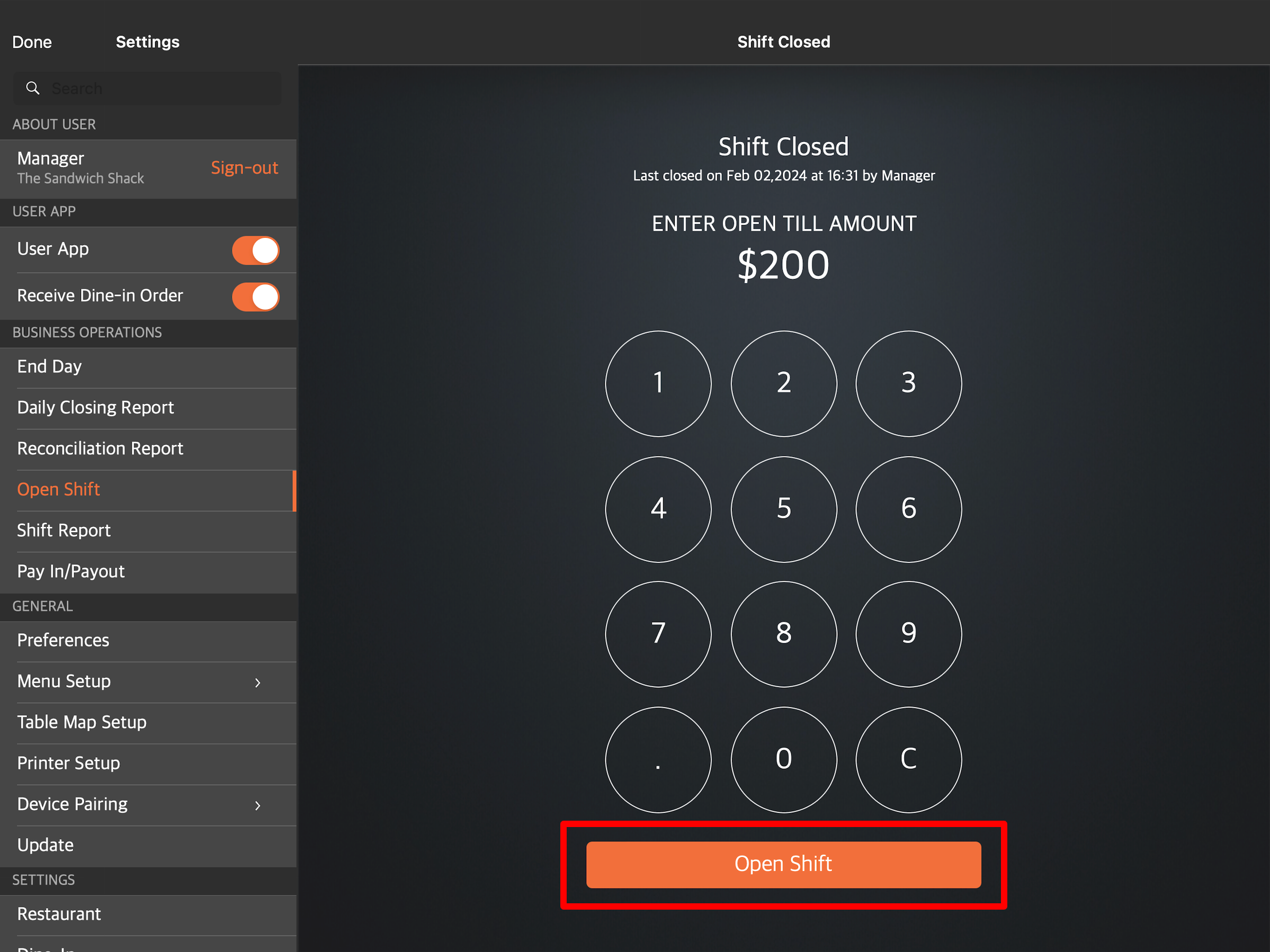
POS 现在已准备好记录在此终端上进行的所有交易。一旦轮班开始,POS 就会重定向到接单屏幕。
启动收银
如果您之前在执行开始营业时选择了“取消”而不是输入开柜金额,或者您想在不同的 POS 终端上启动收银,请按照以下步骤:
- 登录Eats365 POS。
- 点击左上角的“设置”
 。
。 - 在“营业操作”下,点击“启动收银” 。
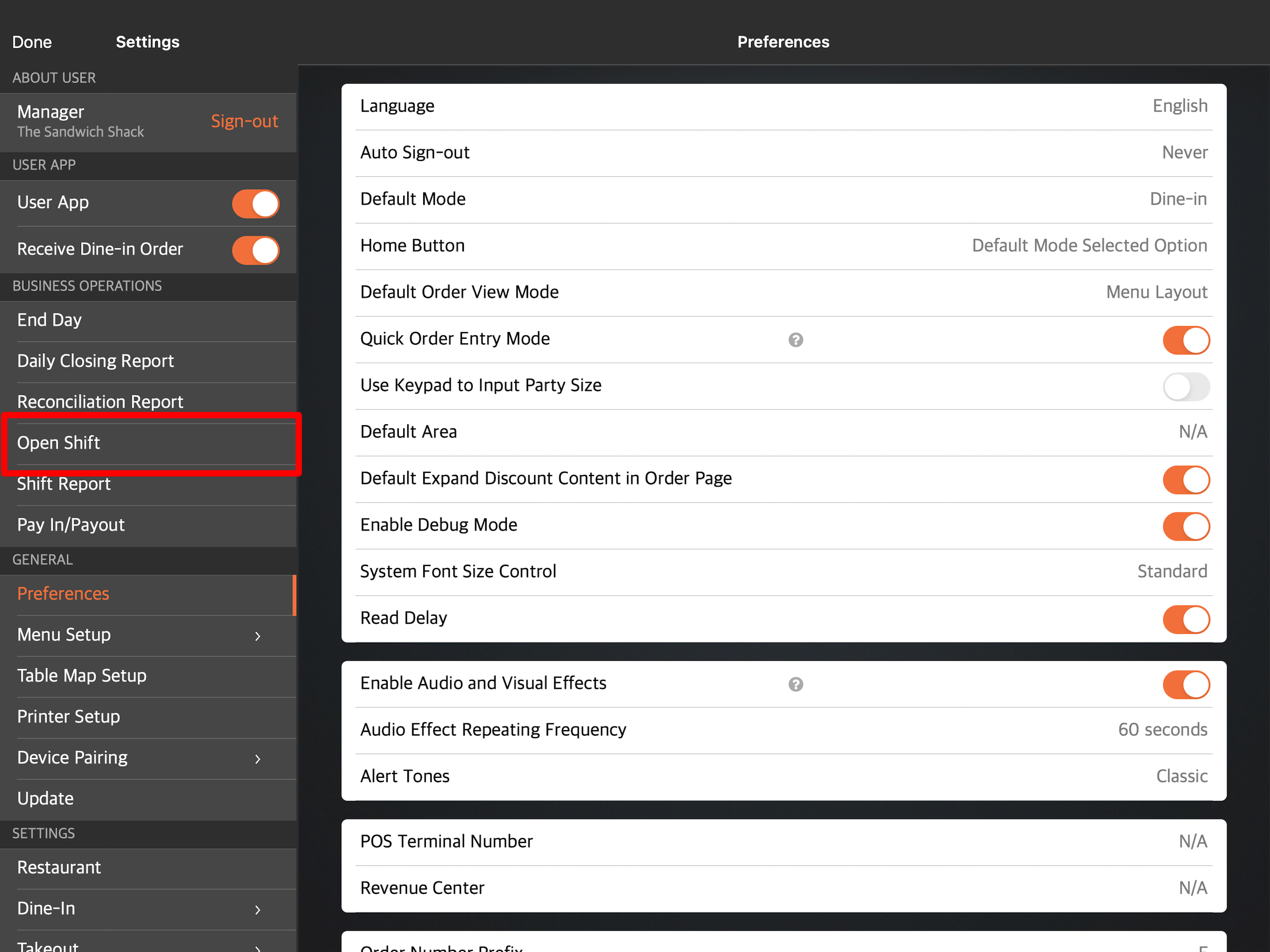
- 输入开柜金额。然后,点击启动收银 。
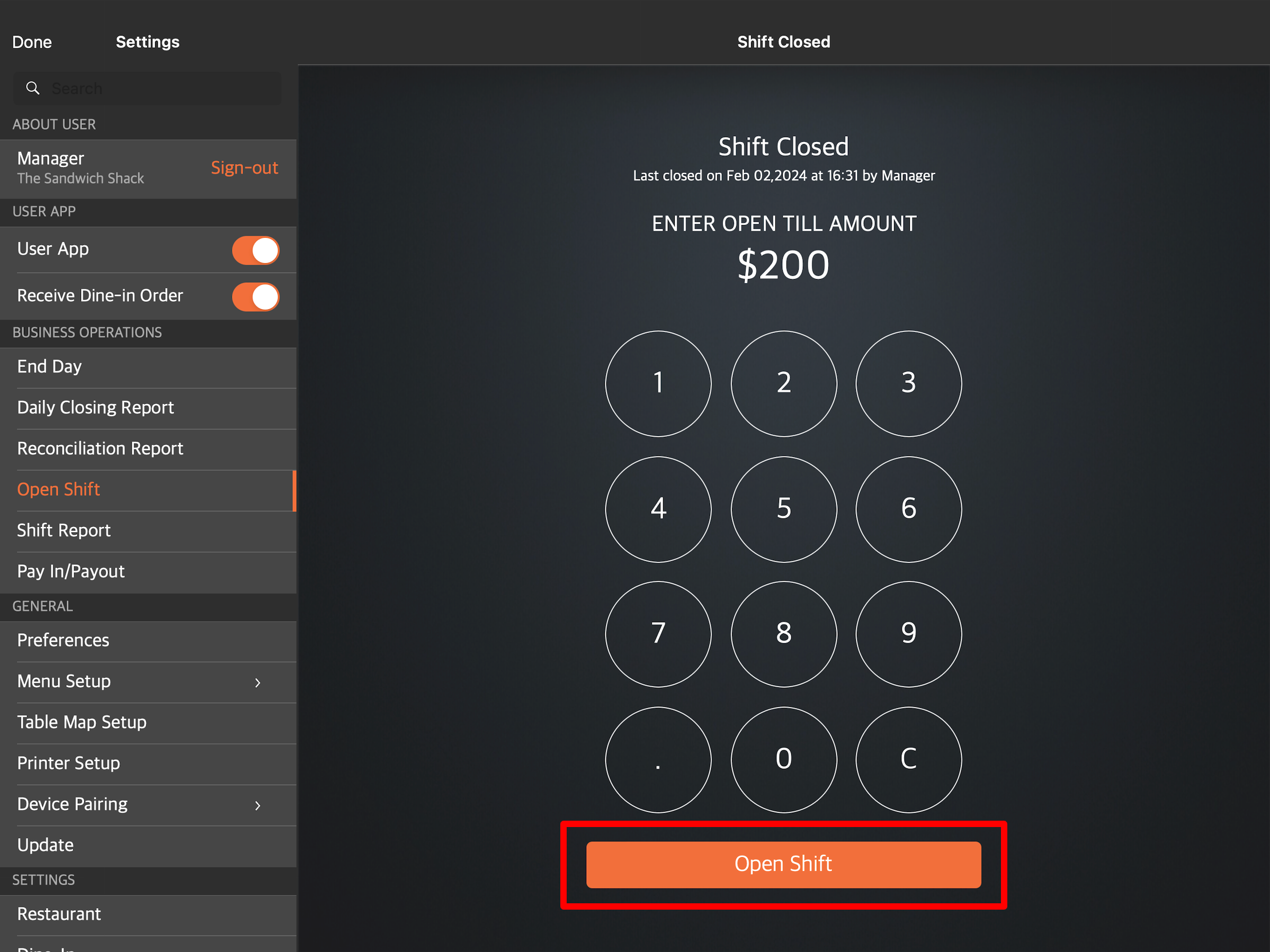
POS 现在已准备好记录在此终端上进行的所有交易。一旦轮班开始,POS 就会重定向到接单屏幕。
 Eats365 产品
Eats365 产品 商家指南
商家指南 模块
模块 会员
会员 整合
整合 硬件
硬件 员工操作
员工操作 职级和权限
职级和权限 付款
付款 报表
报表 最新消息
最新消息 产品更新
产品更新 故障排除
故障排除 探索 Eats365 产品
探索 Eats365 产品 Eats365 POS 词汇表
Eats365 POS 词汇表 问题排解
问题排解